A Windows 10 fejlett helyreállítási környezete a Windows telepítésével kapcsolatos problémák diagnosztizálására és megoldására szolgál . Ez magában foglalja a Windows 10 tiszta telepítését is. Számos módszer létezik a helyreállítási környezet betöltésére. Ezek a módszerek akkor is működnek, ha nem rendelkezik az eredeti Windows 10 telepítési adathordozóval, amelyet az első telepítéshez használt. A Windows 10 rendszerbe beépített helyreállítási partíció segítségével újratelepítheti az operációs rendszert az alábbi lépésekkel.
Végezzen tiszta telepítést a Windows 10 speciális helyreállítási beállításaival
A speciális helyreállítási környezet olyan problémák megoldására szolgál, amelyek megakadályozhatják a Windows 10 telepítésének elindítását. Számos módja van a rendszerindításnak.
1. lehetőség: Töltse be a helyreállítási környezetet a számítógép indításakor
Ez a leggyakoribb módszer, mert akkor használható, ha nem tud elindulni a Windows 10 bejelentkezési képernyőjén vagy az asztalon.
Nyomja meg a bekapcsológombot a számítógép indításához. Azonnal, amikor megjelenik a Windows 10 indítóképernyője, kapcsolja ki a rendszert. Ismételje meg ezt a folyamatot még kétszer. A harmadik próbálkozásra a Windows betöltődik a helyreállítási környezetbe.
Kattintson a Speciális beállítások elemre .
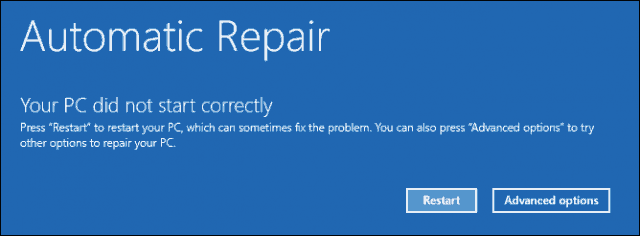
Kattintson a Hibaelhárítás elemre .
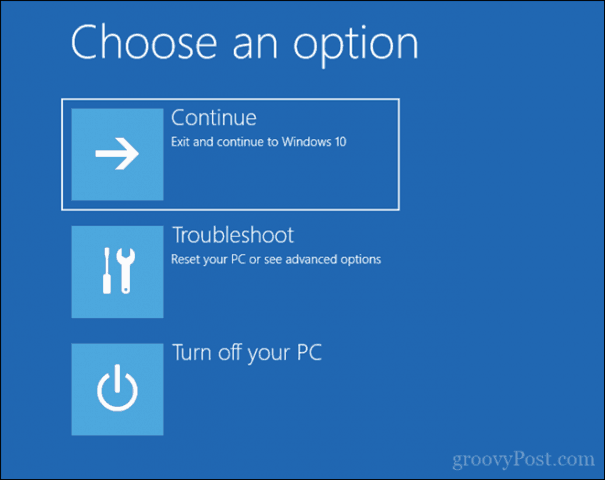
Kattintson a Számítógép visszaállítása lehetőségre .
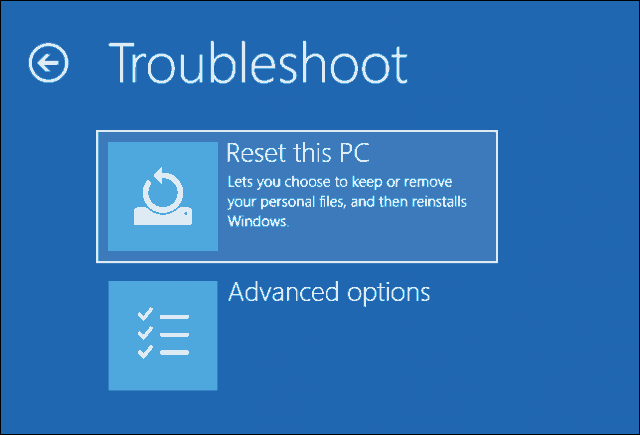
Most kattintson a Meghajtó teljes tisztítása elemre .
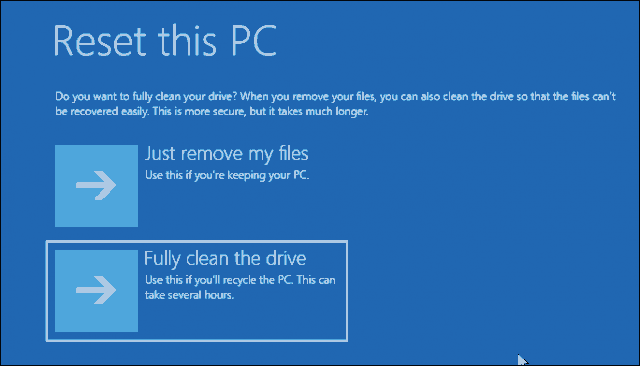
Kattintson a Reset gombra .
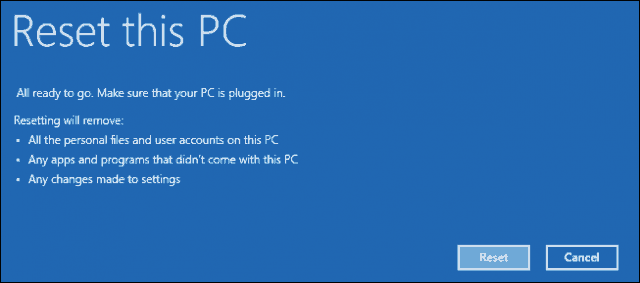
A folyamat további része olyan, mint a Windows 10 új telepítése.
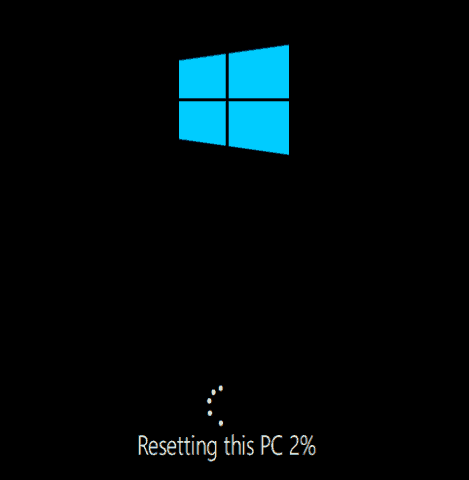
2. lehetőség: Töltse be a helyreállítási környezetet a bejelentkezési képernyőn
Ha a Windows 10 telepítése eléri a bejelentkezési képernyőt, de nem tudja betölteni az asztalt, akkor is elindulhat a helyreállítási környezetből.
Tartsa lenyomva a Shift billentyűt a billentyűzeten, miközben a képernyőn a Bekapcsológombra kattint.
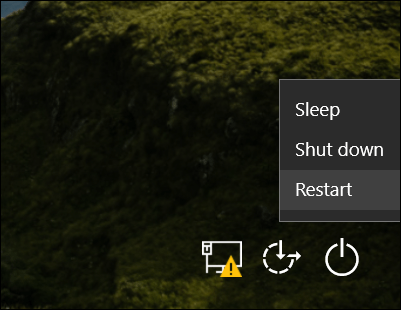
Tartsa lenyomva a Shift billentyűt, miközben az Újraindítás gombra kattint.
Tartsa lenyomva a Shift billentyűt, amíg az Advanced Recovery Options menü be nem töltődik.
Kattintson a Hibaelhárítás elemre .
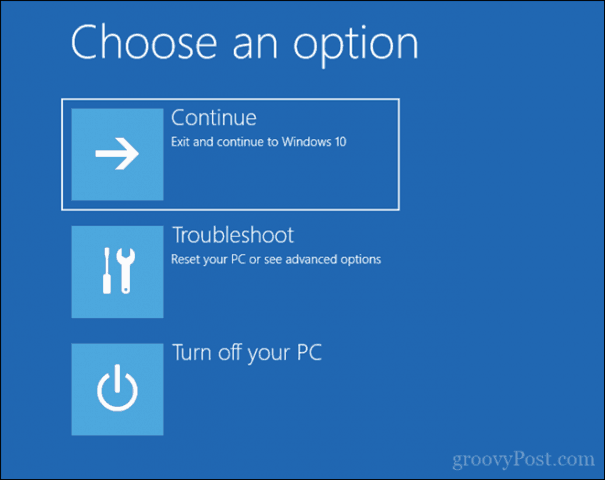
Ezután kattintson a Számítógép visszaállítása elemre .
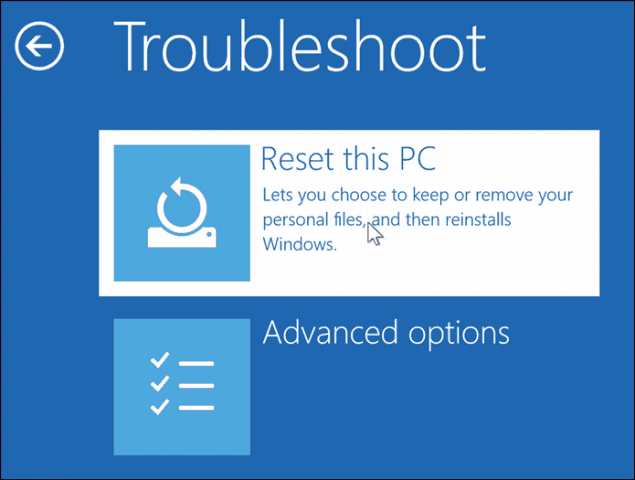
Válassza a Fájlok megtartása lehetőséget , vagy végezzen tiszta telepítést, és válassza a Minden eltávolítása lehetőséget .
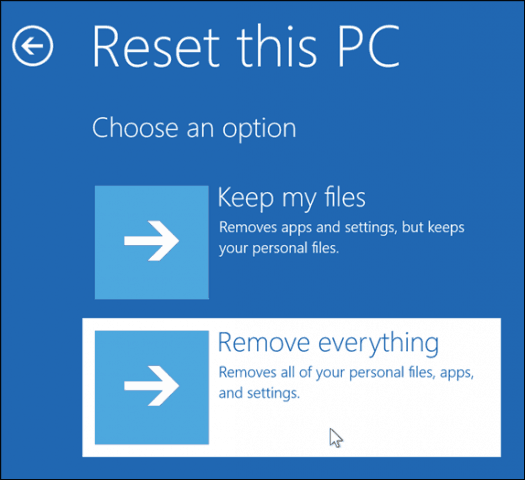
A Windows 10 ezután újraindul a második fázisban.
A „Számítógép visszaállítása” képernyőn válassza ki, hogy szeretné-e teljesen megtisztítani a meghajtót.
Ha azonban azt tervezi, hogy megtartja az eszközt, elegendő a fájlok eltávolítása . Ha eladja vagy adományozza a Windows 10 rendszerű számítógépét , vagy ha sérült felhasználói profil miatt problémákat tapasztal a Windows 10 betöltésekor, a meghajtó teljes tisztítása lehet a legjobb megoldás.
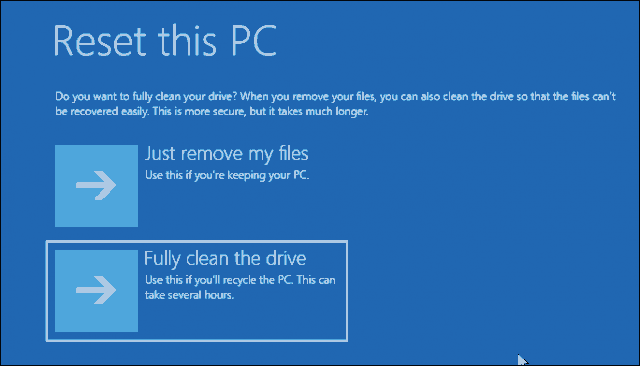
Most kattintson a Reset gombra.
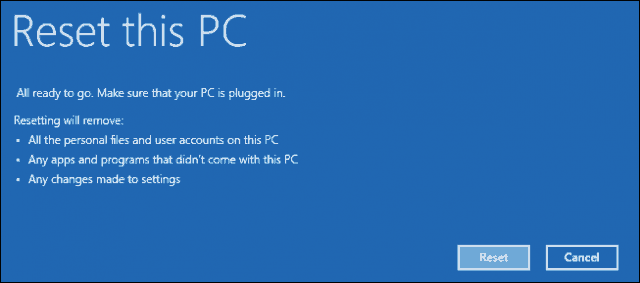
3. lehetőség: Töltse be a helyreállítási környezetet az asztalról
Ha be tudja indítani a Windows-asztalt, akkor a helyreállítási környezetbe is indíthat tiszta telepítést.
Nyissa meg a Start > Beállítások > Frissítés és biztonság > Helyreállítás menüpontot . A Speciális indítás alatt kattintson az Újraindítás most lehetőségre .
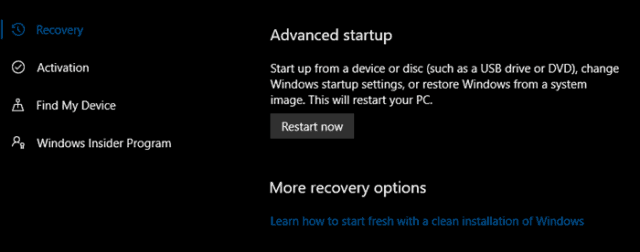
A Windows újraindul a helyreállítási környezetbe. Ezután kattintson a Hibaelhárítás elemre . Kattintson a Számítógép visszaállítása lehetőségre, majd ismételje meg a 2. lehetőségnél leírt lépéseket.
Következtetés
Ez a három legjobb módszer a Windows 10 tiszta telepítésének elindításához olyan számítógépről, amelyen már telepítve van a Windows 10. Ezek a lehetőségek akkor hasznosak, ha véletlenül nincs fizikai újratelepítési adathordozója, például USB vagy DVD. Ne feledje, hogy előre is létrehozhat helyreállítási meghajtót , mivel ez hasznos lehet, ha a rendszer tartalék meghajtója megsérül.
Ha számítógépe még a helyreállítási környezetbe sem tud elindulni, tekintse meg korábbi cikkünket, a Windows 10 nem indul el? Javítsa ki az Indítási javítás és a BootRec parancsokkal .
Újra kellett telepíteni a Windows 10-et? Milyen módszert használtál, és hogyan sikerült? Ossza meg tapasztalatait a megjegyzésekben.
![Hogyan lehet élő közvetítést menteni a Twitch-en? [KIFEJEZETT] Hogyan lehet élő közvetítést menteni a Twitch-en? [KIFEJEZETT]](https://img2.luckytemplates.com/resources1/c42/image-1230-1001202641171.png)
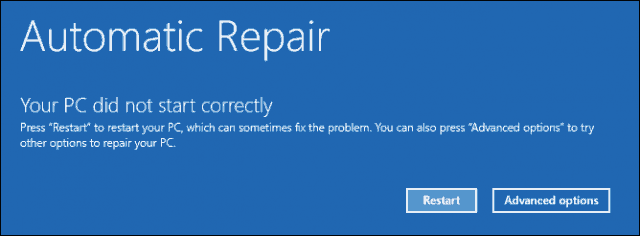
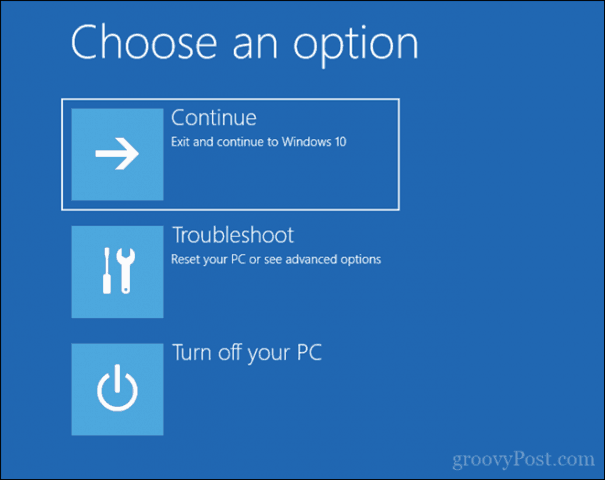
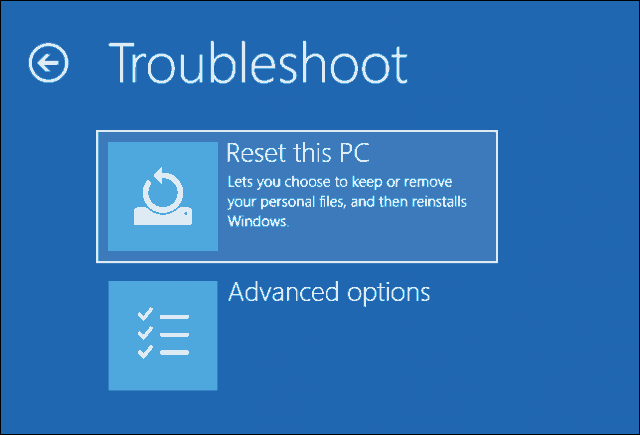
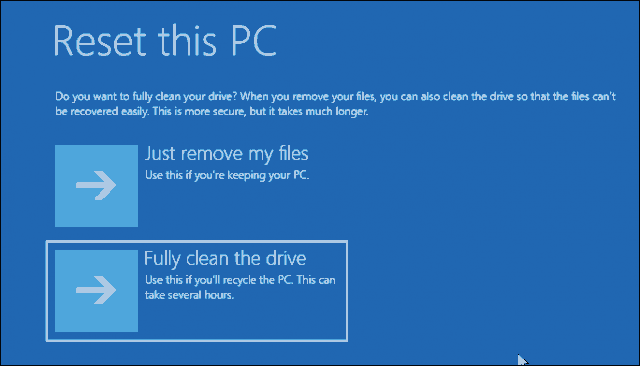
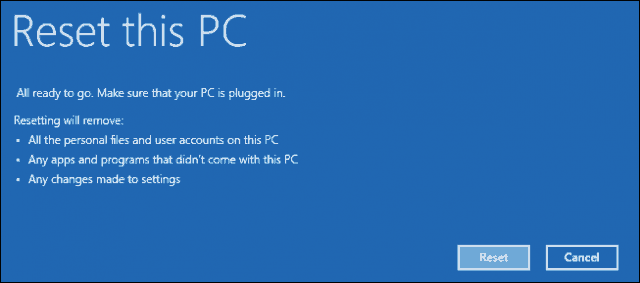
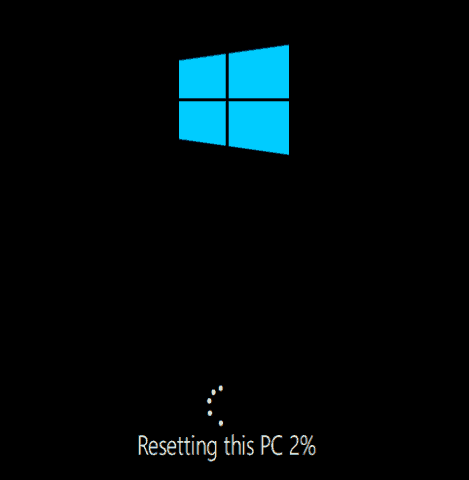
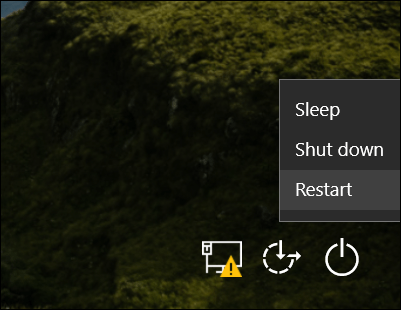
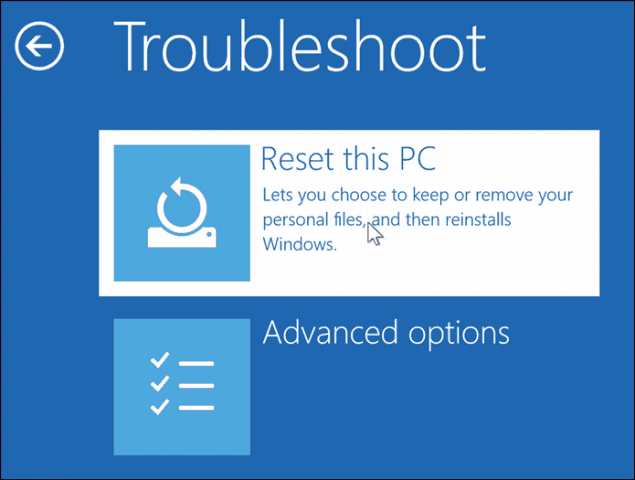
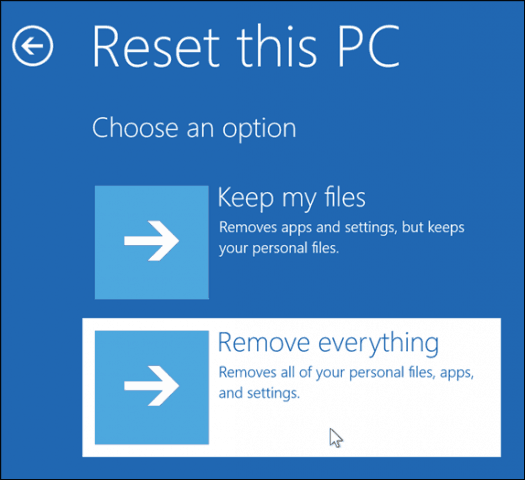
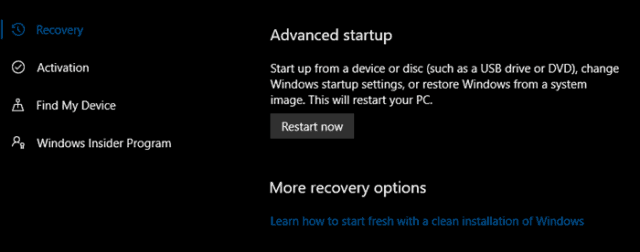


![[JAVÍTOTT] „A Windows előkészítése, ne kapcsolja ki a számítógépet” a Windows 10 rendszerben [JAVÍTOTT] „A Windows előkészítése, ne kapcsolja ki a számítógépet” a Windows 10 rendszerben](https://img2.luckytemplates.com/resources1/images2/image-6081-0408150858027.png)

![Rocket League Runtime Error javítása [lépésről lépésre] Rocket League Runtime Error javítása [lépésről lépésre]](https://img2.luckytemplates.com/resources1/images2/image-1783-0408150614929.png)



